Kaip perduoti programas į "Android"

Tiesiog todėl, kad "Google Play" parduotuvėje negalima įsigyti programos, nereiškia, kad ji netinkama. Galite efektyviai įdiegti ne "Play" parduotuvės programas bet kuriame "Android" telefone, planšetiniame kompiuteryje ar kitame įrenginyje, leidžiant vieną paprastą perjungimą. Ši praktika vadinama "sideloading".
Kodėl jums reikia tai padaryti? Galų gale daugelis pageidaujamų programų yra daugiau nei tikėtina "Google Play" parduotuvėje. Tačiau yra atvejų, kai netgi šios "oficialios" programos nėra prieinamos dėl kokios nors priežasties - galbūt jos jūsų regione yra ribojamos, nesuderinamos su jūsų telefonu ar kai kurios kitos vienodai nežymios trečiosios priežastys. Bet kuriuo iš šių atvejų galbūt norėsite perkelti skambutį į savo telefoną. Prieš keletą metų viena iš mano mėgstamiausių "Skitch" programų buvo nutraukta, tačiau senoji versija vis dar veikia. Taigi aš siunčiu jį. Tai taip pat gali padėti jums gauti naujausią ir geriausią programos versiją, jei naujausias atnaujinimas vyksta etapais.
Visų pirma, atsisakymas
Prieš pradedant tai daryti, pirmiausia kalbėkime apie tai, kodėl šis nustatymas pagal nutylėjimą yra išjungtas, ir galimų problemų dėl saugumo, leidžiančių jūsų telefone priimti įrenginius ne "Google Play" parduotuvėje.
Iš esmės, kai leisite bet kokią programą įdiegti į savo telefoną, jūs esate iš esmės apeinant "Google Play" parduotuvėje įgalintus saugos protokolus - tai, ką "Google" atlieka už scenų, kad įsitikintumėte, jog visos programos, kurias įdiegiate iš oficialių kanalų, yra saugios jums, jūsų telefonui ir jūsų duomenims. Galiausiai tai yra, žinoma, jūsų skambutis. Štai kodėl yra leidžiama įjungti kitas programas.
SUSIJĘS: Supratimas "Android Oreo" naujos perkelties perduodant politiką
Bet tai daro man dar vieną dalyką: jei ketinate įdiegti programas ne "Google Play" parduotuvėje, įsitikinkite, kad jie yra patikimo šaltinio, pvz., APK veidrodžio. Tai yra labai svarbu, jei norite įsitikinti, kad jūsų daiktai yra saugūs. Yra daug kenksmingų žmonių / svetainių ir pan. ten, kur nori nieko daugiau, nei pagrobti jūsų duomenis, taigi, jei jūs einate į slideload apps, būk protingas. Jei teisingai pasirinksite savo šaltinius, galėsite lengvai ir saugiai įdiegti šias programas kaip "Google Play" parduotuvėse.
Galiausiai verta paminėti, kad "Google" pakeitė, kaip "Android" 8,0 tvarko sideloading programas, todėl mes sulaužysime Įrankiai ir pranešimai
Išplėskite meniu Išplėstinis meniu
- Pasirinkite specialųjį meniu.
- Atidaryti nustatymus> Programos ir pranešimai
- Atidaryti nustatymus> Programos ir pranešimai
- Programos prieiga
- Pasirinkite "Įdiekite nežinomas programas"
Grąžinkite leidimą norimoje programoje Kaip jau sakiau anksčiau, "Google" pakeitė "Oreo" tvarkomų siunčiamų programų tvarkymą. Užuot turint vieną universalųjį nustatymą paprasčiausiai įdiegti neoficialias programas visame pasaulyje, "nežinomi šaltiniai" dabar leidžiami arba neleidžiami pagal už programą
. Pvz., Jei norite įdiegti dalykus iš "APK veidrodžio", turėsite leisti "Chrome" įdiegti programas iš nežinomų šaltinių. Tiems, kam tai įdomu, mes turime neaiškesnį paaiškinimą apie pakeitimą.
Mes ketiname naudoti "Chrome" kaip pavyzdį, tačiau procesas bus toks pat, kaip ir bet kuriai programai, kurią norėtumėte leisti programoms diegti.
Pastaba: ne visos programos turi tokį galią - tai yra kodo dalis, o "Android" pasiūlys tik tokias programas, kurios gali atsisiųsti ir įdiegti programas.
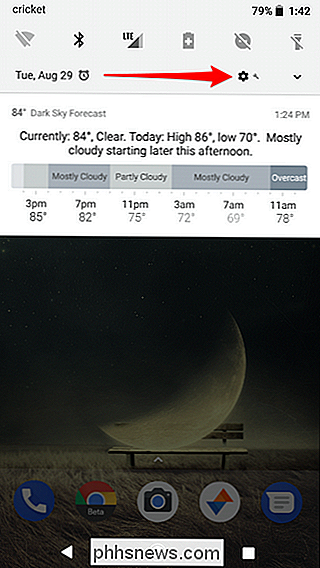
Galima leisti atsisiųsti programas keletą skirtingų vietų, tačiau paprasčiausias būdas tai spręsti yra "universalus" nustatymas, kuris parodys visas programas, turinčias šią parinktį. Pradėkite, nuleidžiant pranešimo šešėlį ir paliesdami krumpliaračio piktogramą.
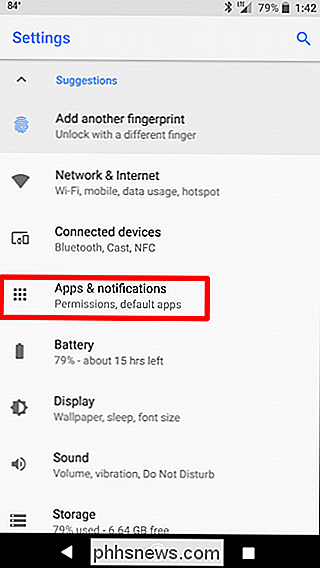
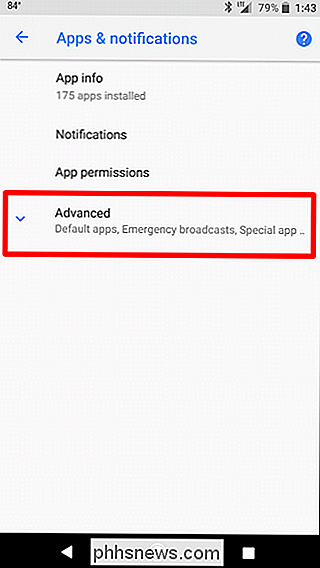
Iš ten palieskite "Programos ir pranešimai", tada išplėskite meniu "Išplėstinis".
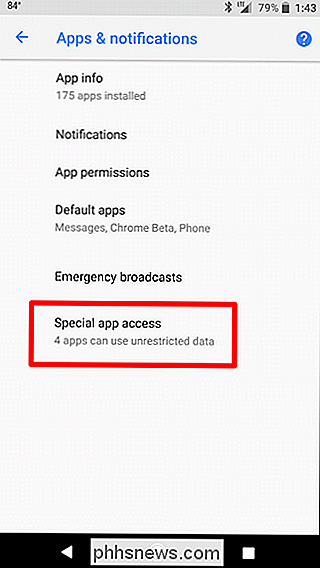
Pasirinkite "Specialiųjų programų prieigą".
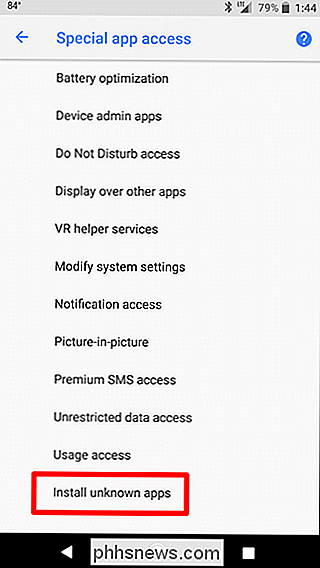
turėtų būti "Įdiekite nežinomas programas". Bakstelėkite šį.
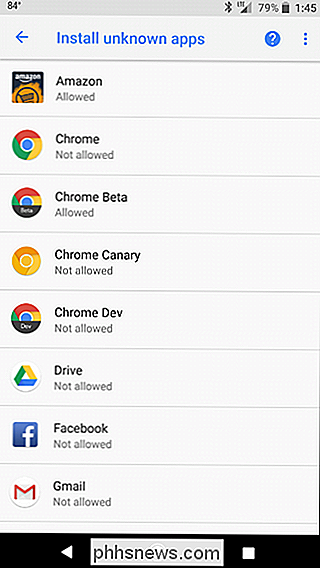
Čia bus rodomos visos programos, turinčios galimybę atsisiųsti ir įdiegti programas. Vėlgi, šiuo pavyzdžiu naudojame "Chrome", tačiau galite pasirinkti programą, kurią bandote leisti.
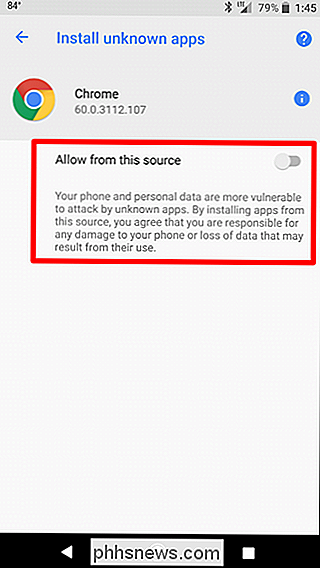
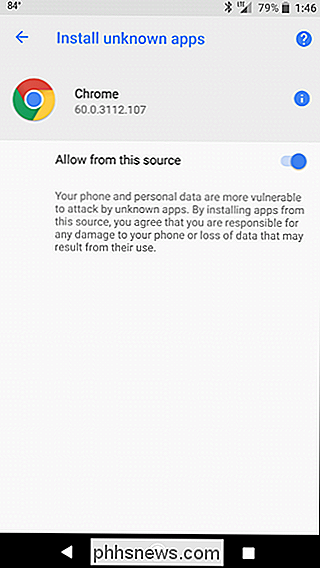
Kai atidarysite programos parinktis, turi būti pažymėtas paprastas "Leisti iš šio šaltinio" perjungimas. Įjunkite ir baigsite.
- Kaip įjungti slideloading "Android" 7.0 ir žemiau
- Eikite į "Nustatymai"> "Sauga"
- Įjungti "Nežinomų šaltinių"
Atsisiųskite programos APK failą ir bakstelėkite tai įdiegti.

Žinau, tai buvo šiek tiek ilgalaikis paaiškinimas, bet tai svarbu. Visais atvejais šis procesas yra labai paprastas. Ištraukite pranešimų šešėlį ir palieskite krumpliaračio piktogramą.
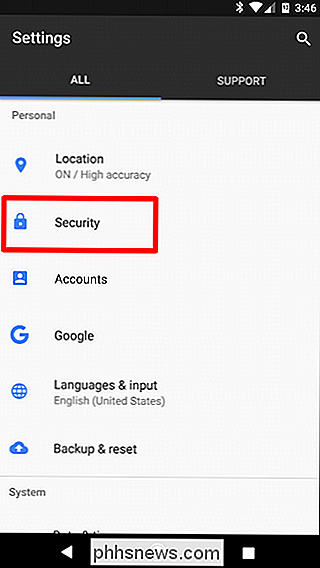
Iš ten slinkite žemyn ir bakstelėkite Apsauga.
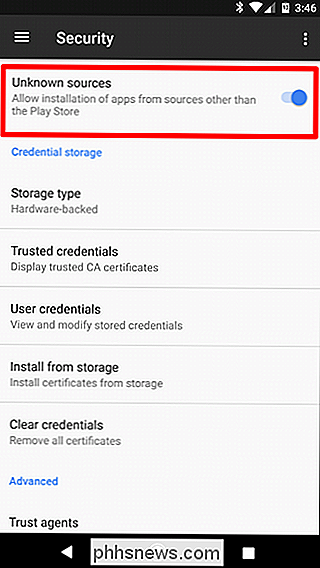
Slinkite žemyn šiame puslapyje, kol pamatysite "Nežinomi šaltiniai". Tai jūsų nustatymas - įjunkite.
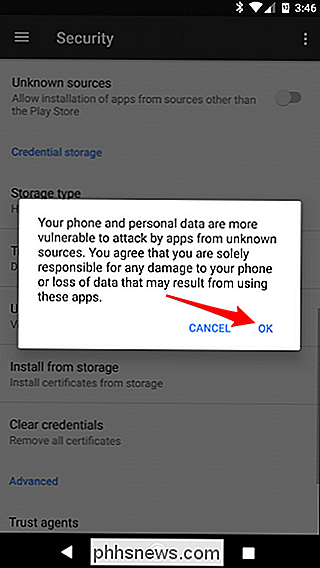
Pasirodys įspėjimas, leidžiantis jums žinoti, į ką įeinate. Jei esate atvėsęs, bakstelėkite Gerai.
Kaip perduoti programas į visas "Android" versijas
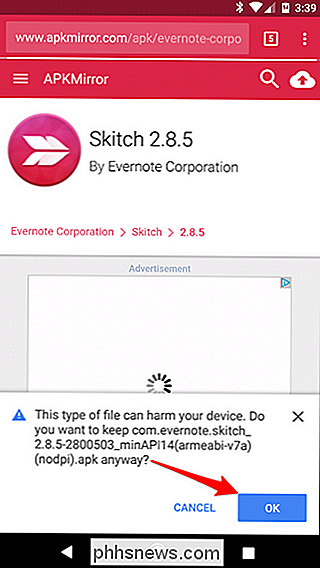
Dabar esate pasiruošę priimti bet kurią norimą programą. Viskas, ką jums reikia padaryti, tai rasti APK ir atsisiųsti jį į savo įrenginį. "Chrome" paprastai pateikia įspėjimą, leidžiančią jums žinoti, kad šio tipo failas gali būti žalingas, tiesiog palieskite "Gerai", kad priimtumėte ir pradėtumėte atsisiuntimą.
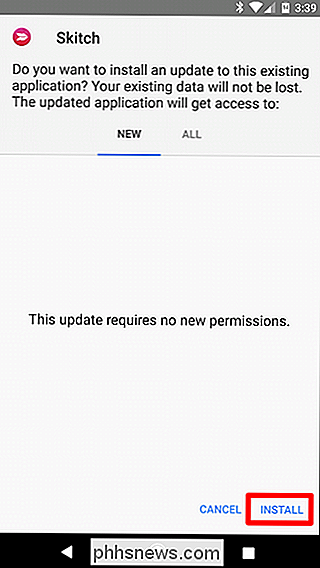

Kaip sukonfigūruoti ir tinkinti netrikdymo režimą Echo Show
Dabar, kai "Amazon Echos" gali priimti skambučius ir pranešimus, tai tik laiko klausimas, kai susirgote iš visų pranešimų . "Echo" pasirodymas gali būti labiausiai invazinis, leidžiant ekspromtuosius vaizdo skambučius arba "Drop Ins" ir rodyti įvykius ar naujienas. Štai, kaip įjungti "Neveikia" režimą "Echo" ekrane, kad naktį galėtumėte ramiai ir ramiai.

Kaip sukurti kompiuterio standųjį atsarginį kopiją su "Macrium Reflect"
"Microsoft" paskelbė, kad sistemos "Image Backups" nebus naudojamos Windows 10 "Fall Creators Update". Ši funkcija vis dar yra prieinama, tačiau ji nebevartojama ir gali būti pašalinta būsimoje "Windows 10" leidimo versijoje. Vietoj to "Microsoft" rekomenduoja naudoti trečiosios šalies įrankį, kad būtų sukurti visi jūsų kompiuterio sistemos vaizdai.


